怎么快速拼合表格和分离表格?
1.在Word中新建两个表格,如图所示。
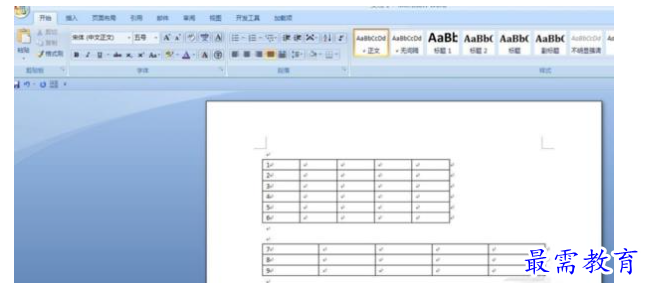

2.选择第二个表格的第一行,就是写有“7”的那一行,按住“Ctrl+C”复制这一行。
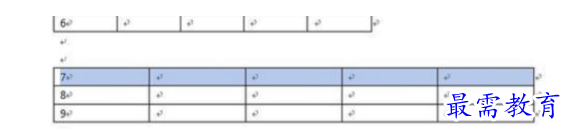

3.把光标移动到第一个表格下面的第一个回车符的地方,如图所示。
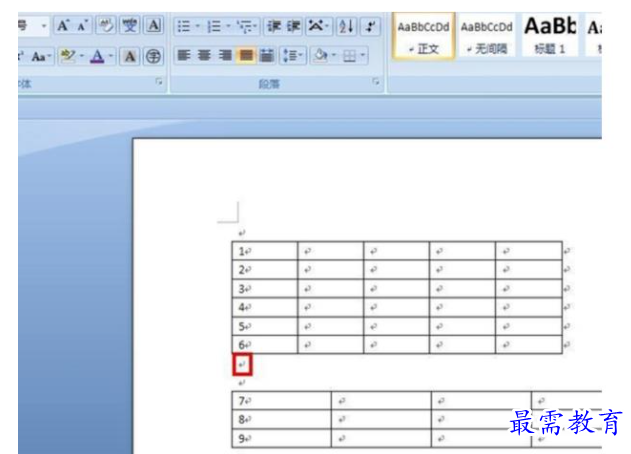

4.这时候,按住“Ctrl+V”,粘贴刚才复制的单元格区域,就完成了合并。
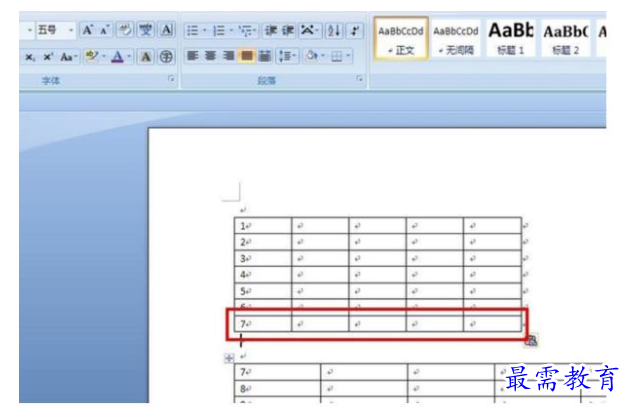

5.现在来看看如何把一个表中的一列拼接到另一个表中,选择并复制第二个表中标有“7、8、9”数字的那一列。
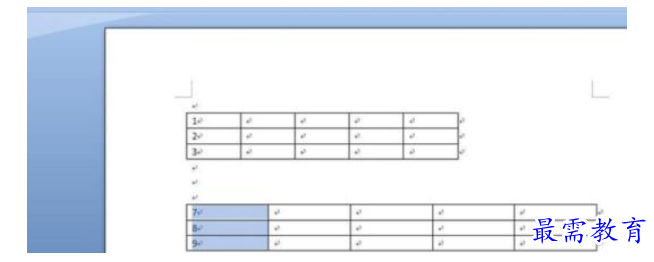

6.把光标移动到第一个表格外面最右侧的换行符的地方。如图所示。


7.按住“Ctrl+V”,粘贴刚才复制的那一列单元格,就实现了列的拼接。
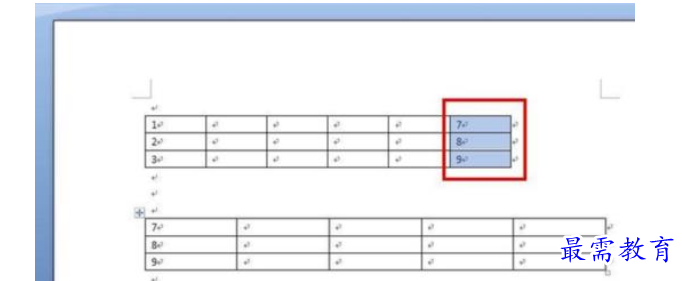

8.在Word文档中简历如图所示的一个表格,表格中第一列输入“1-6”数字,现在将不这个表格分为两个表格。
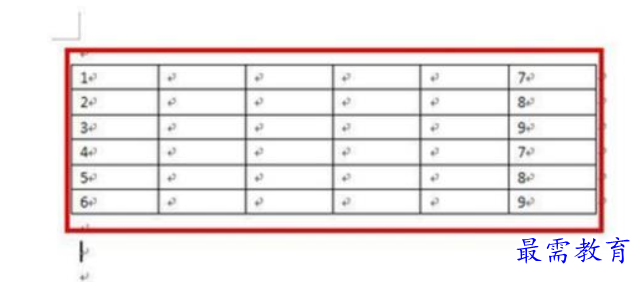

9.把光标移动到第4行第一列数字4的前面,如图所示。
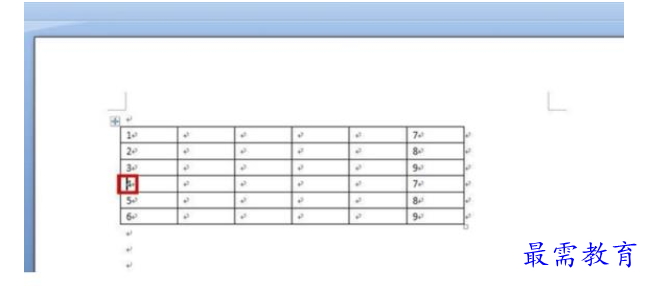

10.同时按住“Ctrl+Shift+Enter”键,这是后就实现了表格分离。
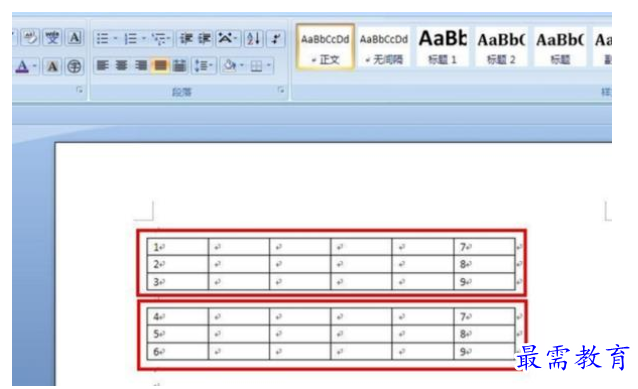

继续查找其他问题的答案?
-
Word 2019如何转换为PowerPoint?(视频讲解)
2021-01-258次播放
-
PowerPoint 2019如何为切换效果添加声音?(视频讲解)
2021-01-232次播放
-
PowerPoint 2019如何设置切换效果的属性?(视频讲解)
2021-01-232次播放
-
PowerPoint 2019如何为幻灯片添加切换效果?(视频讲解)
2021-01-230次播放
-
2021-01-199次播放
-
2021-01-193次播放
-
2021-01-192次播放
-
2021-01-191次播放
-
2021-01-1912次播放
-
2021-01-196次播放
 办公软件操作精英——周黎明
办公软件操作精英——周黎明
 湘公网安备:43011102000856号
湘公网安备:43011102000856号 

点击加载更多评论>>